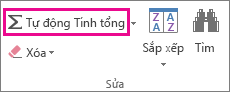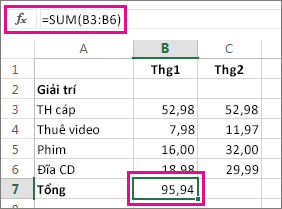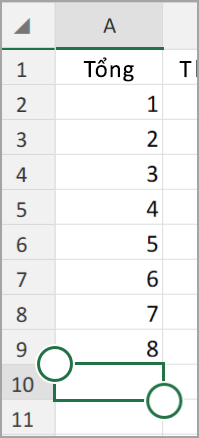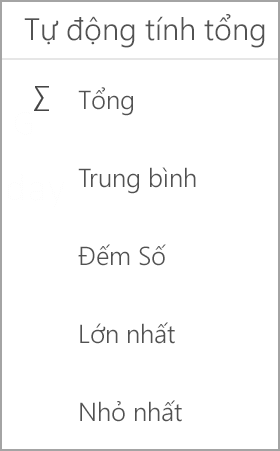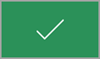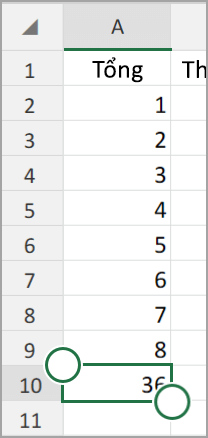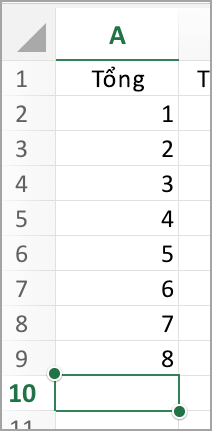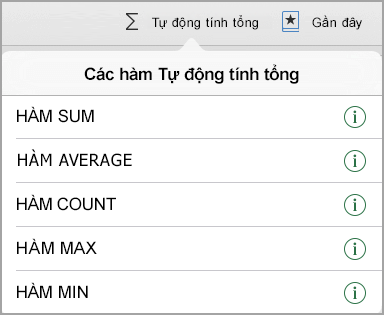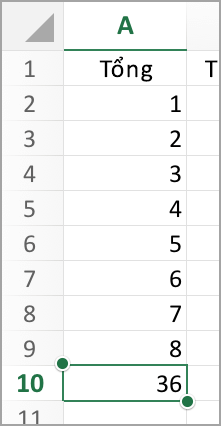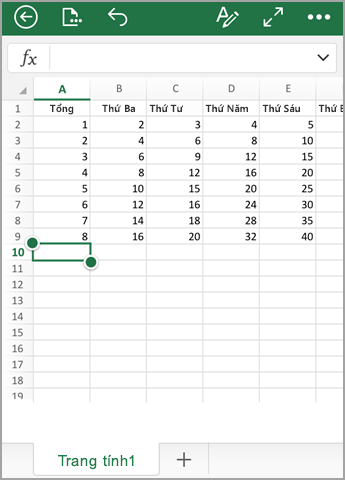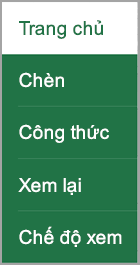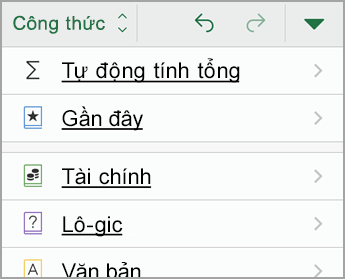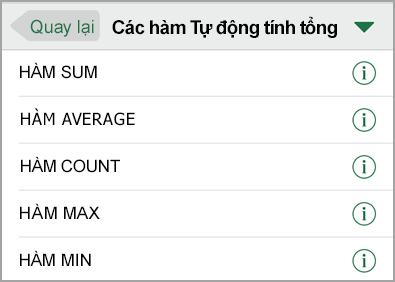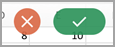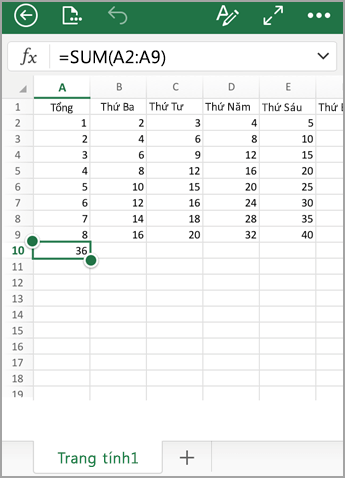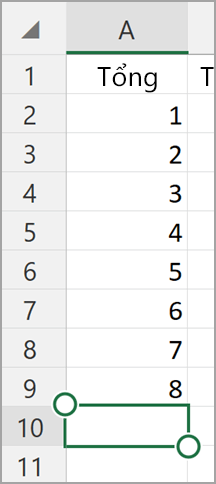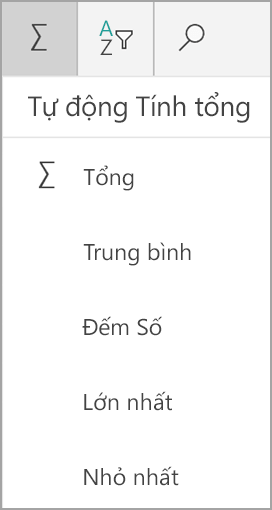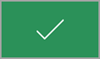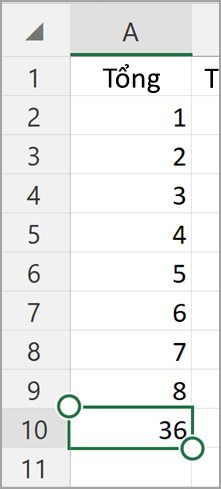Cách Tính Tổng Trong Excel Trên Macbook, Dùng Tự Động Tính Tổng Để Tính Tổng Các Số
Excel cho lingocard.vn 365Excel cho lingocard.vn 365 dành cho máy MacExcel cho webExcel 2019Excel 2016Excel 2019 for MacExcel 2013Excel 2010Excel 2007Excel 2016 for MacExcel for iPadExcel for iPhoneExcel cho máy tính bảng AndroidExcel cho điện thoại AndroidThêm…Ít hơn
Nếu bạn cần tính tổng một cột hoặc hàng số, hãy để Excel thực hiện toán học cho bạn. Chọn một ô bên cạnh các số mà bạn muốn tính tổng, bấm tự động tính tổng trên tab trang đầu, nhấn Entervà bạn đã hoàn tất.
Khi bạn bấm Tự Tính tổng, Excel tự động nhập công thức (dùng hàm SUM) để tính tổng các số.
Đang xem: Cách tính tổng trong excel trên macbook
Đây là ví dụ. Để cộng các số của tháng Một trong ngân sách Giải trí này, hãy chọn ô B7, ô ngay dưới cột số. Rồi bấm Tự động Tính tổng. Công thức xuất hiện trong ô B7 và Excel làm nổi bật các ô mà bạn đang tính tổng.
Tự động Tính tổng để tạo công thức” />
Nhấn Enter để hiển thị kết quả (95,94) trong ô B7. Bạn cũng có thể thấy công thức trên thanh công thức trên đầu cửa sổ Excel.
Lưu ý:
Để tính tổng các số trong một cột, hãy chọn ô ngay dưới số cuối cùng trong cột đó. Để tính tổng các số trong một hàng, hãy chọn ô ngay bên phải.
Tự động tính tổng có hai vị trí: trang chủ > tựđộng tính tổng, và công thức > tự động tính tổng.
Khi tạo công thức, bạn có thể sao chép công thức này cho các ô khác thay vì gõ lại nhiều lần. Ví dụ, nếu bạn sao chép công thức trong ô B7 sang ô C7, công thức trong ô B7 tự động điều chỉnh sang vị trí mới và tính các số trong C3:C6.
Bạn cũng có thể dùng AutoSum cùng lúc trên nhiều ô. Ví dụ, bạn có thể tô sáng cả ô B7 và C7, bấm AutoSumvà tính tổng cả hai cột cùng một lúc.
Nếu bạn cần tính tổng một cột hoặc hàng số, hãy để Excel thực hiện toán học cho bạn. Chọn một ô bên cạnh các số mà bạn muốn tính tổng, bấm tự động tính tổng trên tab trang đầu, nhấn Entervà bạn đã hoàn tất.
Khi bạn bấm Tự Tính tổng, Excel tự động nhập công thức (dùng hàm SUM) để tính tổng các số.
Đây là ví dụ. Để cộng các số của tháng Một trong ngân sách Giải trí này, hãy chọn ô B7, ô ngay dưới cột số. Rồi bấm Tự động Tính tổng. Công thức xuất hiện trong ô B7 và Excel làm nổi bật các ô mà bạn đang tính tổng.
Tự động Tính tổng để tạo công thức” />
Nhấn Enter để hiển thị kết quả (95,94) trong ô B7. Bạn cũng có thể thấy công thức trên thanh công thức trên đầu cửa sổ Excel.
Lưu ý:
Để tính tổng các số trong một cột, hãy chọn ô ngay dưới số cuối cùng trong cột đó. Để tính tổng các số trong một hàng, hãy chọn ô ngay bên phải.
Tự động tính tổng có hai vị trí: trang chủ > tựđộng tính tổng, và công thức > tự động tính tổng.
Khi tạo công thức, bạn có thể sao chép công thức này cho các ô khác thay vì gõ lại nhiều lần. Ví dụ, nếu bạn sao chép công thức trong ô B7 sang ô C7, công thức trong ô B7 tự động điều chỉnh sang vị trí mới và tính các số trong C3:C6.
Bạn cũng có thể dùng AutoSum cùng lúc trên nhiều ô. Ví dụ, bạn có thể tô sáng cả ô B7 và C7, bấm AutoSumvà tính tổng cả hai cột cùng một lúc.
Nếu bạn cần tính tổng cột hoặc hàng số, hãy để Excel dành cho web thực hiện toán học cho bạn. Chọn ô bên cạnh các số mà bạn muốn tính tổng, bấm AutoSum trên tab Trang đầu, nhấn Enter, và bạn đã hoàn thành.
Khi bạn bấm tự tính tổng, Excel dành cho web tự động nhập công thức (dùng hàm Sum) để tính tổng các số.
Đây là ví dụ. Để cộng các số của tháng Một trong ngân sách Giải trí này, hãy chọn ô B7, ô ngay dưới cột số. Rồi bấm AutoSum. Công thức xuất hiện trong ô B7.
Nhấn Enter để hiển thị kết quả (95,94) trong ô B7. Bạn có thể thấy công thức trên thanh công thức.
Trên máy tính bảng Android hoặc điện thoại Android của bạn
Trong một trang tính, nhấn vào ô trống đầu tiên sau một phạm vi ô có số hoặc gõ nhẹ và kéo để chọn phạm vi ô mà bạn muốn tính toán.
Gõ nhẹ vào tự động tính tổng.
Gõ nhẹ vào tổng.
Gõ nhẹ vào dấu kiểm.
Xem thêm: Bài Tiểu Luận Về Hòa Giải Thương Mại, Hot, 9Đ, Pháp Luật Hòa Giải Thương Mại Ở Việt Nam
Xong rồi!
Trên iPad của bạn
Để tính tổng một cột số, hãy gõ nhẹ để chọn ô ngay dưới số cuối cùng trong cột.
Trên tab công thức , hãy gõ nhẹ vào tự động tính tổng .
Gõ nhẹ vào tổng và sau đó gõ nhẹ vào trả về.
Xong rồi!
Trên iPhone của bạn
Gõ nhẹ để chọn ô ngay dưới số cuối cùng trong cột.
Gõ nhẹ vào nút Ribbon
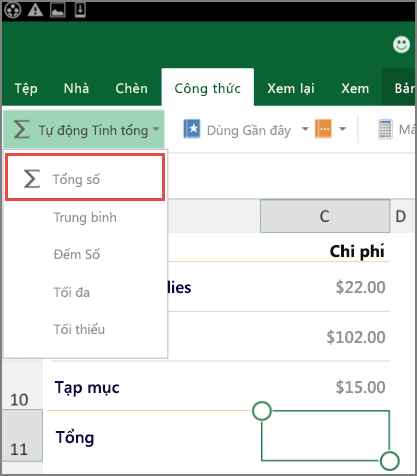
.
Gõ nhẹ vào công thức.
Gõ nhẹ vào tự động tính tổng.
Gõ nhẹ vào tổng.
Gõ nhẹ vào dấu kiểm.
Xong rồi!
Trên điện thoại hoặc máy tính bảng chạy Windows
Trong một trang tính, nhấn vào ô trống đầu tiên sau một phạm vi ô có số hoặc gõ nhẹ và kéo để chọn phạm vi ô mà bạn muốn tính toán.
Gõ nhẹ vào tự động tính tổng.
Gõ nhẹ vào tổng.
Gõ nhẹ vào dấu kiểm.
Xong rồi!
Bạn cần thêm trợ giúp?
Bạn luôn có thể hỏi một chuyên gia trong Cộng đồng Kỹ thuật Excel hoặc nhận sự hỗ trợ trongTrả lời cộng đồng.
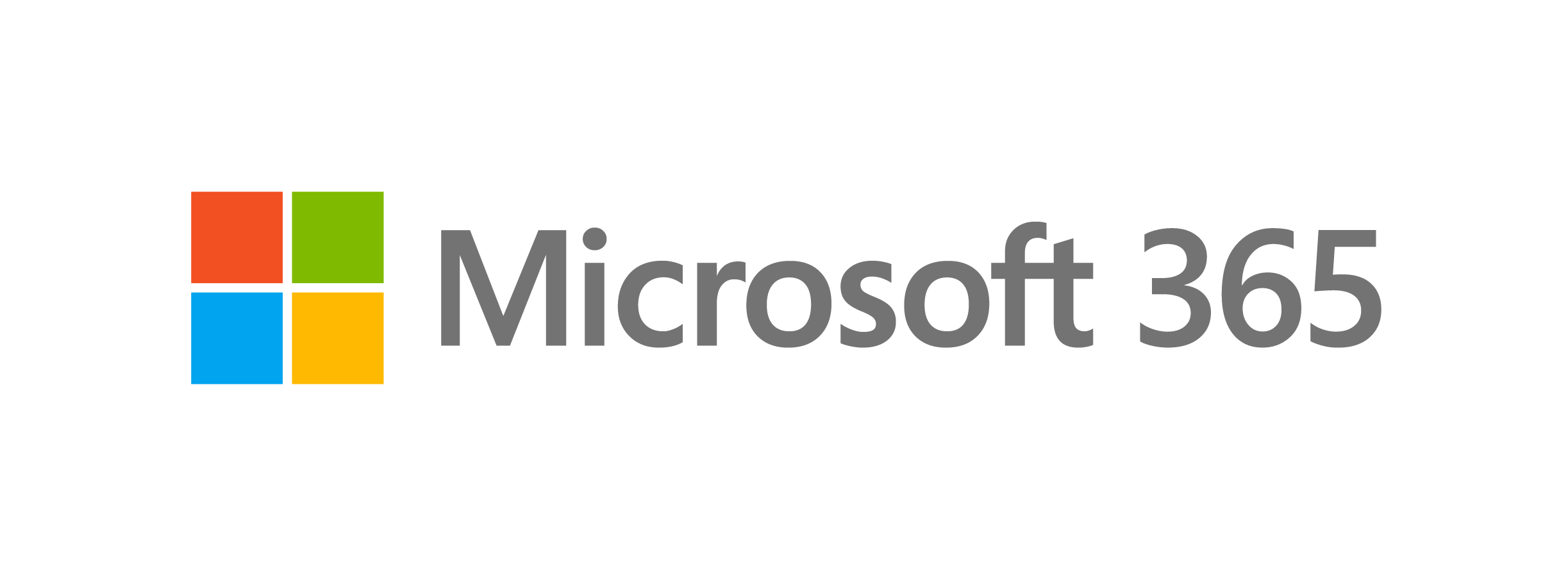
Gói đăng ký giúp tận dụng tối đa thời gian của bạn
Dùng thử một tháng miễn phí



Bạn cần thêm trợ giúp?
Phát triển kỹ năng Office của bạn
Khám phá nội dung đào tạo
Sở hữu tính năng mới đầu tiên
Tham gia Người dùng nội bộ Office
Thông tin này có hữu ích không?
CóKhông
Thật tuyệt! Bạn có còn phản hồi nào khác không? Bạn càng cho chúng tôi biết nhiều, chúng tôi càng có thể trợ giúp cho bạn.Chúng tôi có thể cải thiện bằng cách nào? Bạn càng cho chúng tôi biết nhiều, chúng tôi càng có thể trợ giúp cho bạn.
Xem thêm: bản vẽ đồ án thép 2
GửiKhông, cảm ơn
Cảm ơn phản hồi của bạn!
Cảm ơn bạn đã phản hồi! Để trợ giúp tốt hơn, có lẽ chúng tôi sẽ kết nối bạn với một trong những nhân viên hỗ trợ Office của chúng tôi.
Liên hệ với Bộ phận hỗ trợ
×
Nội dung mới
lingocard.vn Store
Giáo dục
Doanh nghiệp
Nhà phát triển
Công ty
Tiếng Việt (Việt Nam) © lingocard.vn 2021